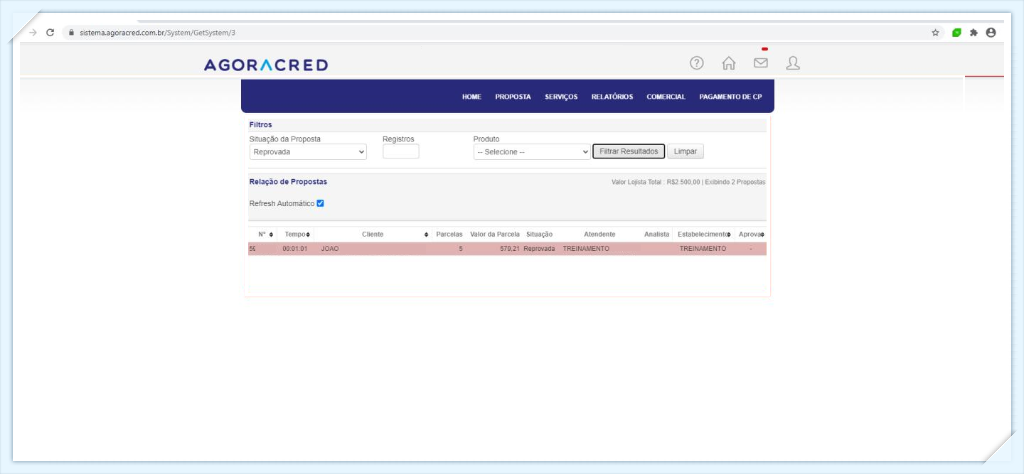¶ Orientação com imagens
¶ 1. Clique em "Proposta" e após em "Painel de Respostas".
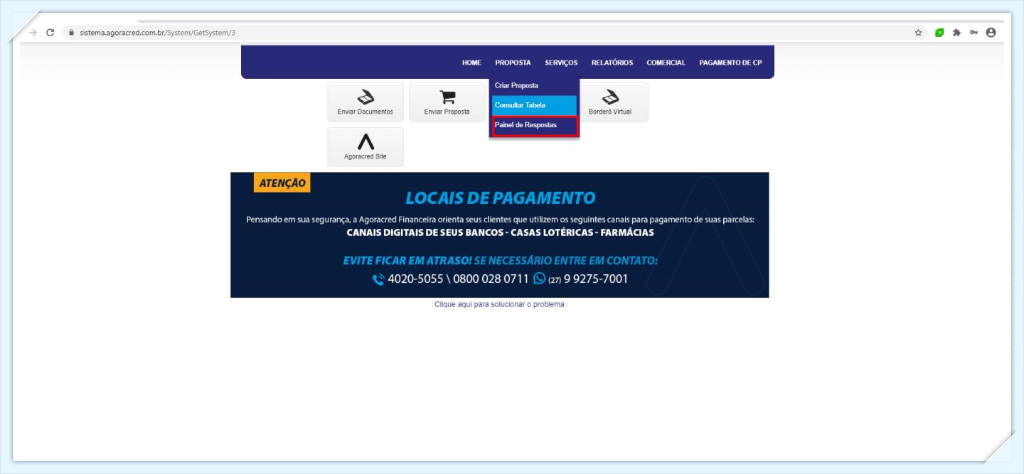
¶ 2. Proposta na cor "Amarela": Significa que foi a proposta foi enviada para o analista.
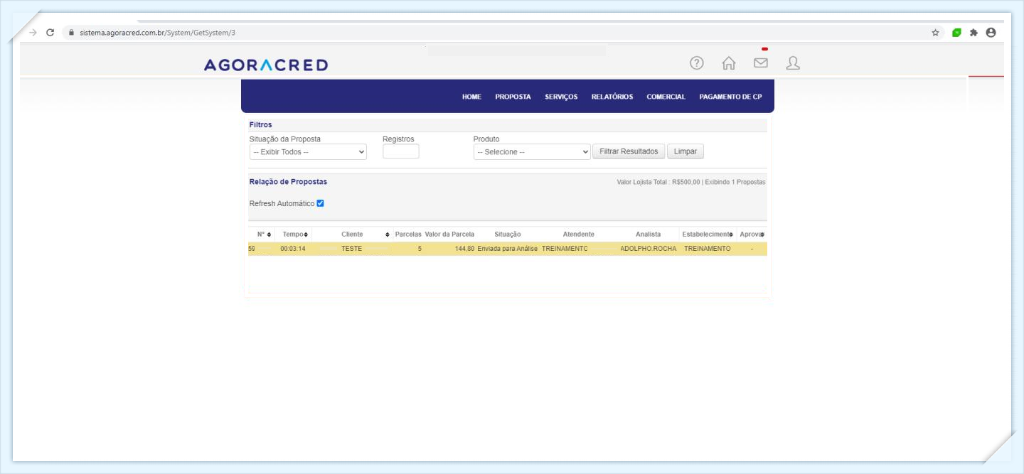
¶ 3. Proposta na cor "Azul": Significa que foi a proposta está aguardando atualização, clique na proposta.
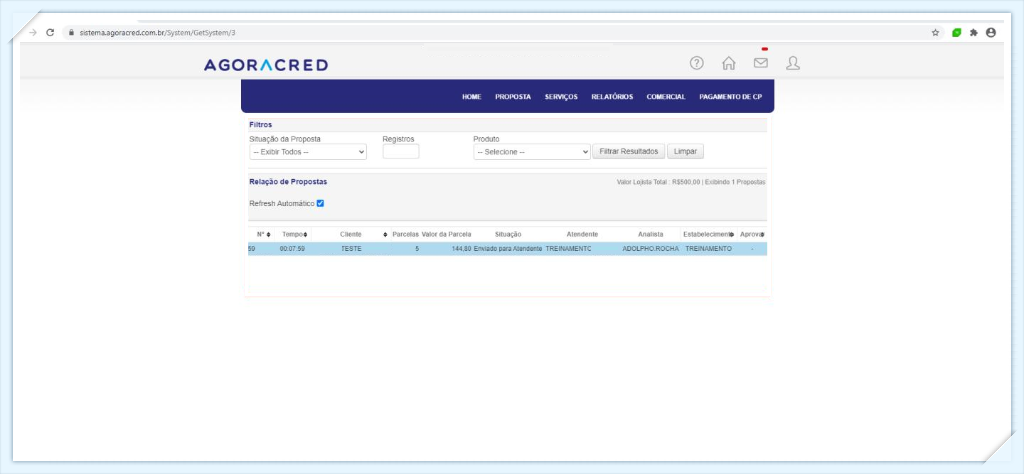
¶ 4. Proposta na cor "Azul": Para atualizar, clique em "Editar Proposta".
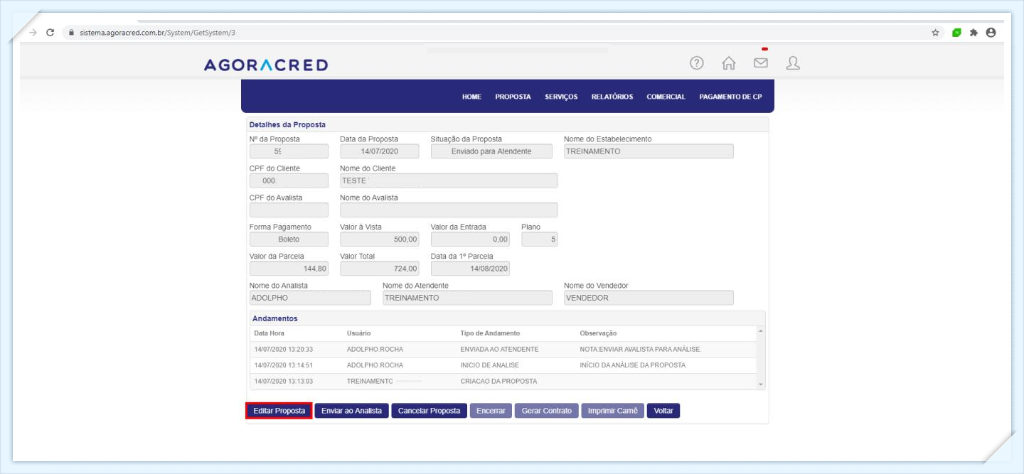
¶ 5. Proposta na cor "Azul": Logo após a atualização, clique em "Gravar Proposta".
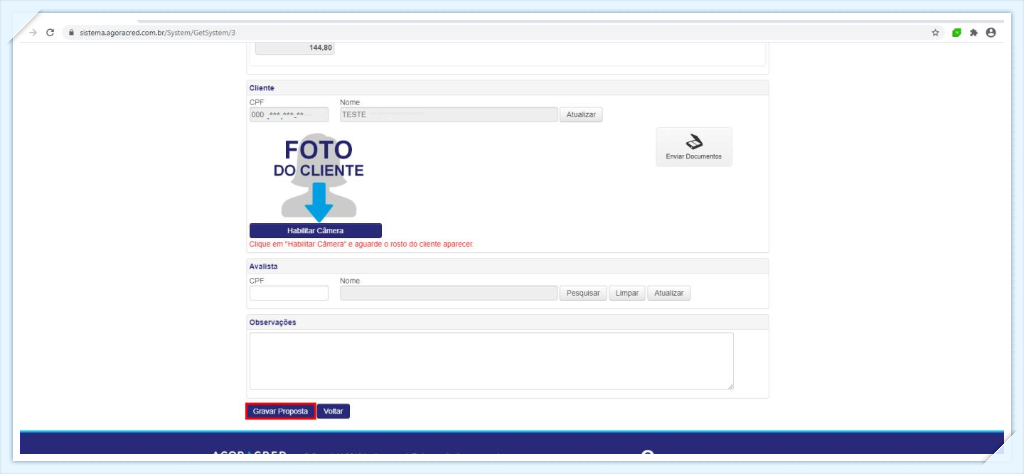
¶ 6. Proposta na cor "Verde": Significa que a proposta foi aprovada, clique na proposta para dar continuidade.
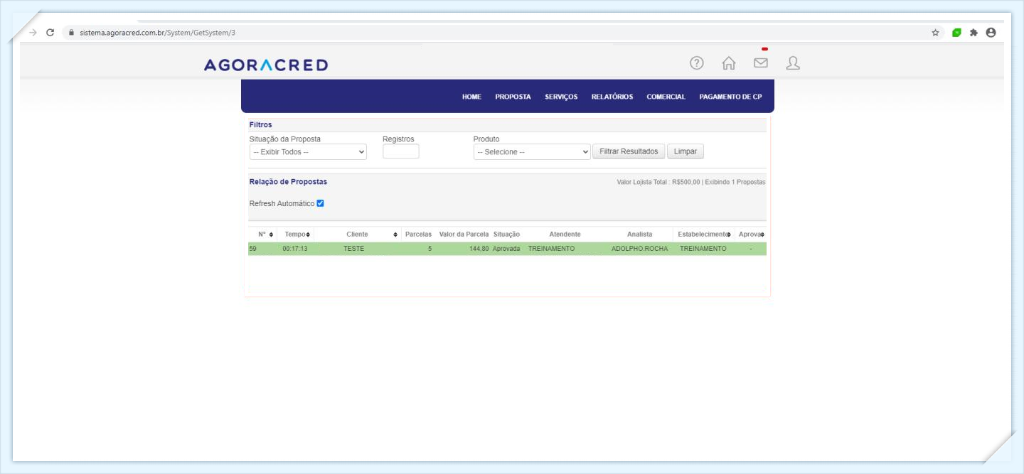
¶ 7. Proposta na cor "Verde": Clique em "Gerar Contrato" e logo após em "Imprimir Carnê" para finalizar a proposta.
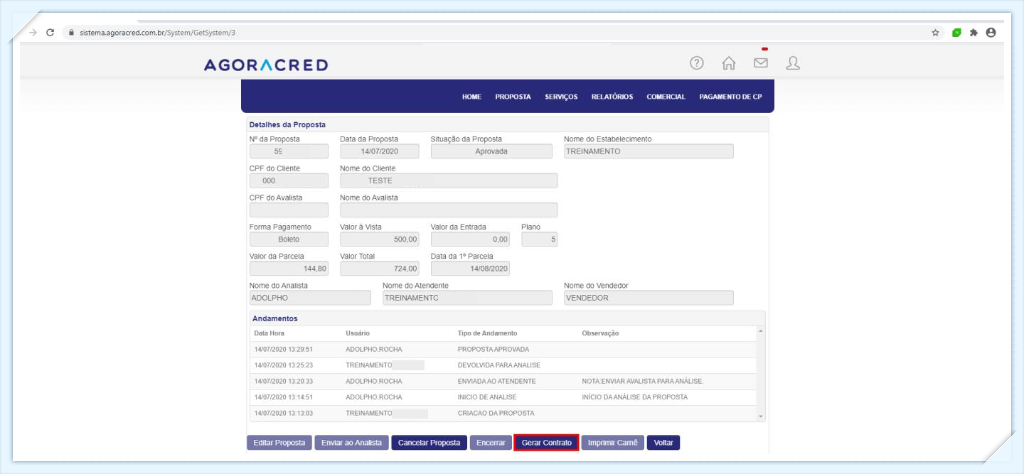
¶ 8. Proposta na cor "Verde": Após gerar contrato a proposta é Encerrada, conforme a imagem.

¶ 9. Proposta na cor "Vermelho": Siginifica que a proposta foi Reprovada.